일반적인 Android 작업에 대한 빠른 바로 가기를 만드는 방법
잡집 / / February 15, 2022
우리 모두는 시간을 절약하기 위해 좀 더 간소화되고 싶은 욕망이 있다고 생각합니다. 효율성을 높이려면 여기 저기서 몇 초간 면도를 하십시오. 오늘 리뷰할 앱이 바로 그 일을 하는 데 도움이 될 것입니다. 그것은 당신이 수행 할 수 있습니다 앱 내 특정 활동 홈 화면에서 직접.

QuickShortcutMaker 사용자가 앱의 인터페이스를 탐색할 필요 없이 홈 화면에 편리한 바로 가기를 만들 수 있습니다. 생각해보면 우리는 주로 앱을 사용할 때 제한된 양의 활동을 수행합니다.
QuickShortcutMaker를 사용하면 대부분의 경우 원하는 작업으로 바로 이동할 수 있습니다.
작동 원리
앱을 열면 3개의 탭이 표시됩니다. 이것들은 활동, 응용 그리고 즐겨찾기.

왼쪽으로 즐겨찾기, 당신은 또한 찾을 것입니다 역사 최근에 만든 바로 가기 목록이 표시됩니다.
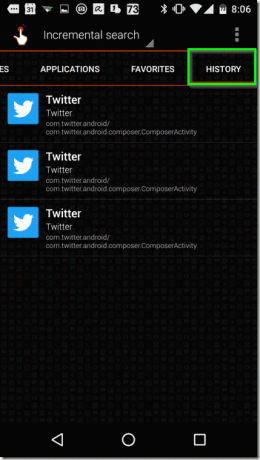
검색창을 이용하여 바로가기를 만들고 싶은 애플리케이션을 빠르게 검색할 수 있습니다. 수행하도록 선택할 수 있습니다. 증분 검색 또는 일반 검색.
증분 검색은 결과를 거의 즉시 반환하지만 더 많은 리소스를 사용하는 반면 일반 검색은 리소스에 대해 더 쉽지만 검색을 빠르게 반환하지 않습니다.
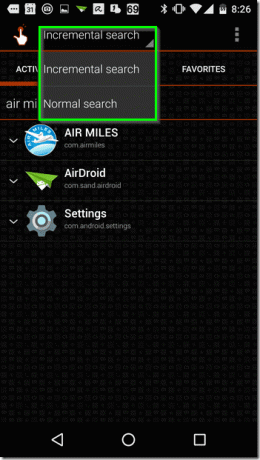
이제 바로 가기를 생성해 보겠습니다. 그만큼 애플리케이션 탭에는 전화기에 설치된 모든 응용 프로그램이 표시됩니다. 그만큼 활동 탭은 다음과 같은 경우에 정말 원하는 곳입니다. 특정 활동에 대한 바로 가기를 만들고 싶습니다 앱 내에서.
바로 가기를 만들려는 응용 프로그램을 찾은 후 아래쪽 화살표를 눌러 사용 가능한 활동 목록을 봅니다. 의 예를 사용하겠습니다. 트위터 과정을 설명합니다.

좋습니다. 클릭 한 번으로 트윗 작성을 시작할 수 있는 바로 가기를 만들고 싶다고 가정해 보겠습니다. 이 부분이 조금 까다롭습니다.
트위터 아래에는 다양한 활동을 담당하는 여러 프로세스가 나열되어 있으며 일부 애플리케이션에서는 약간의 시행착오가 필요할 수 있습니다. 파일 이름에서 힌트를 얻어야 합니다.
따라서 트윗을 작성해야 합니다. 프로세스와 이름을 스캔한 결과 com.twitter.android/com.twitter.android.composer. 작곡가 활동.

그런 다음 이 프로세스를 선택했습니다. 이 응용 프로그램의 가장 큰 장점은 프로세스가 실제로 원하는 활동을 수행하는지 확인할 수 있다는 것입니다. 간단히 선택 노력하다 해당 작업이 트리거됩니다.

이것으로 나는 운이 좋았고 머리에 못을 맞았습니다. 그러나 이것이 항상 그런 것은 아닙니다.
메모: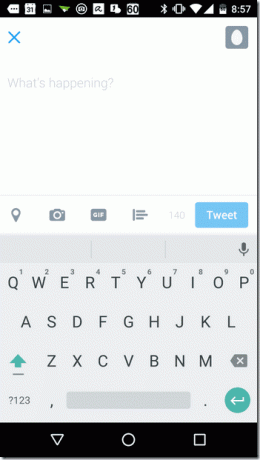
자, QuickShortcutMaker로 돌아가서 만들다.
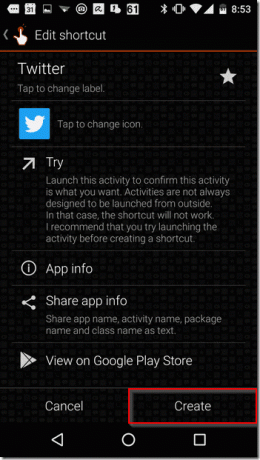
이제 홈 화면으로 이동하면 생성한 바로 가기가 표시됩니다. 원래 앱과 구별하기 위해 고유한 이름을 지정해야 합니다.

결론
그래서 당신은 그것을 가지고 있습니다. 이것이 Android 기기에서 일반적인 반복 작업에 대한 빠른 바로 가기를 만드는 방법입니다. 때때로 앱을 열고 항상 수행하는 작업을 수행하기 위해 인터페이스를 수동으로 탐색해야 하는 것이 짜증날 수 있습니다. 나는 이 앱이 우리 모두에게 도움이 될 것이라고 확신하므로 여러분이 확인해 보시기 바랍니다.
또한 읽으십시오: Android 알림 창에 사용자 지정 바로 가기를 추가하는 방법
2022년 2월 3일 최종 업데이트
위의 기사에는 Guiding Tech를 지원하는 제휴사 링크가 포함될 수 있습니다. 그러나 편집 무결성에는 영향을 미치지 않습니다. 내용은 편향되지 않고 정통합니다.



